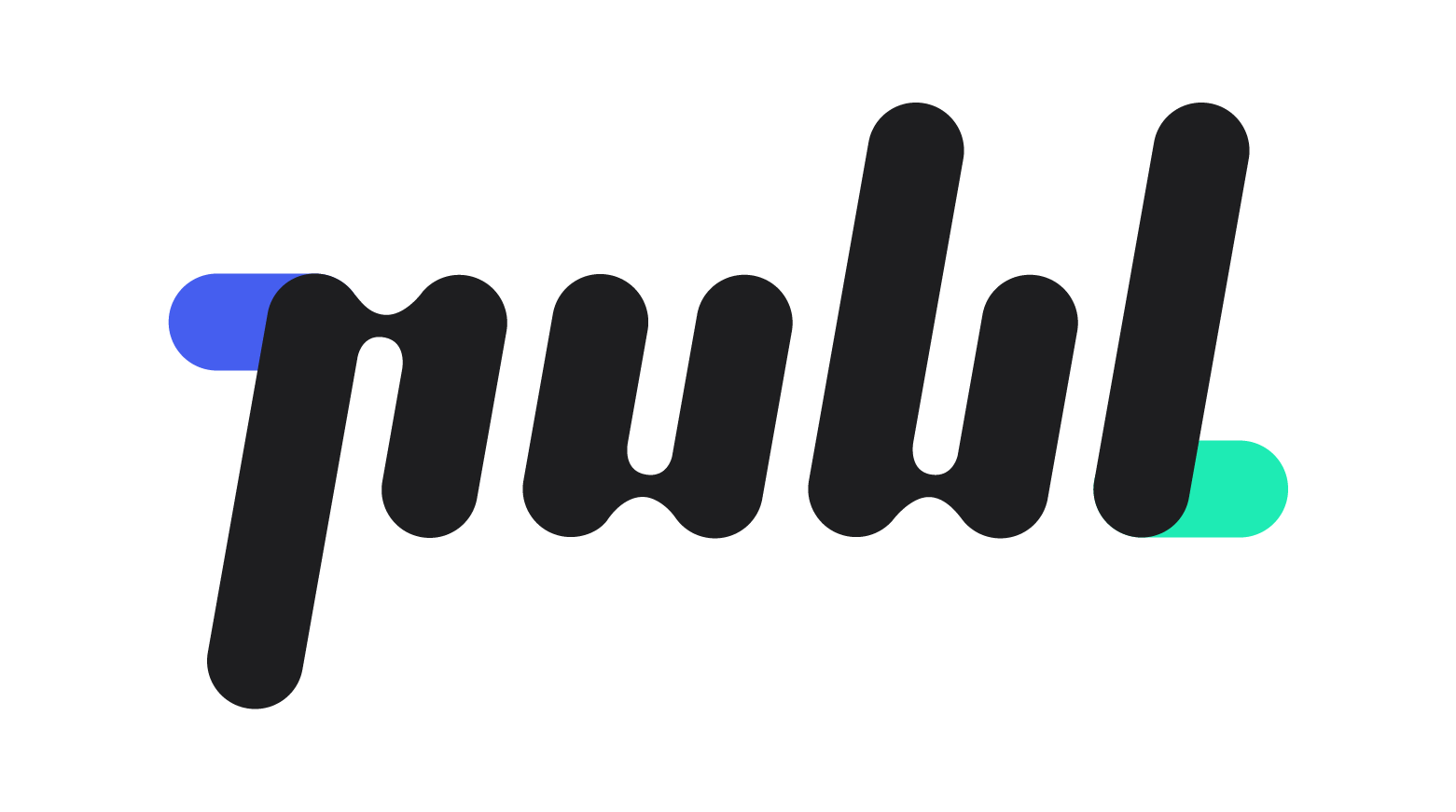포토북 pApp : 포스트 작성 화면
포스트란 무엇인가요?
포스트는 셀러가 작성한 1개의 포토북 게시물을 의미합니다.
셀러는 포스트를 새로 작성하고, 기존 포스트들을 수정 할 수 있습니다.
1단계 : 포스트 작성 방법
1-1. 새 포스트 작성하기
가이드 : pApp을 설치하여 새로운 기능을 제공하기 을 따라서 포토북 pApp을 설치합니다.
포토북 pApp을 설치했다면 화면 좌측 사이드 바, 지금 사용 중인 pApp에 포토북 pApp이 노출됩니다.
포토북 pApp을 클릭해 포토북 pApp으로 이동합니다.포스트 목록에서 우측 하단의 [+새 글 작성] 버튼을 클릭하여 포스트을 작성하는 화면으로 이동합니다.
1-2. 이미지 업로드
포토북 pApp에서는 고화질의 이미지를 업로드 할 수 있습니다.
[이미지 첨부]를 클릭하여 이미지를 첨부합니다.
최대 50장까지 업로드 할 수 있습니다.
1-3. 오디오 업로드
콘솔의 기능 추가 및 제거에서 포토북 - 사운드 툰 EXT pApp을 설치합니다.
포토북 - 사운드 툰 EXT pApp을 설치했다면 이미지 유형 설정에서 사운드 이미지형을 선택할 수 있습니다.
이미지를 업로드한 후 해당 이미지에서 [오디오 첨부] 버튼을 클릭하여 오디오 파일을 업로드합니다.
1개의 이미지에 1개의 오디오를 첨부할 수 있습니다.
오디오 파일은 10MB 이하, mp3 형식을 지원합니다.
포스트 작성 중에도 이미지 유형 설정에서 사운드 이미지형을 선택하여 포토북 - 사운드툰 EXT pApp 설치로 이동할 수 있습니다. 다만, 작성 중인 화면은 따로 저장되지 않기 때문에 수정 버튼을 통해 작업물을 저장한 후 설치로 이동하는 것을 권장드립니다.
2단계 : 포스트 등록
내용은 최소 2자, 최대 50000자까지 입력할 수 있습니다.
필수 입력란 제목, 요약 정보, 내용을 입력하였다면 [등록] 버튼이 활성화 될 것 입니다.
제목 : 포스트의 제목
요약 정보 : 사용자의 포토북 ‘시리즈 상세’ 화면에서, 포스트 하단에 제목과 함께 표기되는 추가 정보 입력 란.
미술관에서 그림과 옆에 붙은 ‘제목’과 그림에 대한 ‘추가 상세 정보’를 생각하면 이해하기 좋습니다.내용 : 사용자의 포토북 ‘포스트 상세’ 화면에서 ‘포스트 정보’의 ‘목차’ 다음으로 표기 되는 들어가는 콘텐츠 정보입니다.
모든 필수 란을 작성하였다면 [등록] 버튼을 클릭합니다.
[등록] 버튼을 클릭하면 자동으로 포토북 pApp의 게시판 화면으로 돌아가게 됩니다.
포토북 pApp의 경우 시리즈 중심의 콘텐츠 발행 방식을 취하고 있기 때문에, 셀러가 새 포스트를 발행하여도 사용자 화면에 해당 포스트는 노출 되지않습니다. 셀러는 해당 포스트를 특정 시리즈 안에 귀속시켜야 합니다. 사용자는 특정 시리즈 안에서 해당 새 포스트를 확인할 수 있습니다.
3단계 : 포스트 수정 • 삭제
작성하였던 포스트를 다시 수정 • 삭제할 수 있습니다.
포토북 pApp : 포스트 목록 화면을 참고합니다.
읽어보면 좋을 문서
추가 도움이 필요하신 가요?
문서를 통해 문제가 해결되지 않았다면, 문의 메일(support@publ.biz)로 메일을 보내주시면 publ 고객팀에서 도와드리겠습니다. 문의하고자 하는 pApp의 버전 정보를 함께 알려주시면 더 빠른 도움을 드릴 수 있습니다. 버전 정보 확인 방법은 가이드 : 사용하는 pApp의 버전정보 확인하기 참고해주기 바랍니다.